
AppleID
مقاله جامع اپل آیدی
زمان تقریبی مطالعه : ۱۲ دقیقه
مقاله جامع اپل آیدی
در دنیای دیجیتال امروز، اپل آیدی به یک ضرورت برای هر کاربر محصولات اپل تبدیل شده است. این حساب کاربری کلیدی، دروازهای به دنیای گستردهای از خدمات و امکانات را میگشاید و به کاربران اجازه میدهد تا از طیف وسیعی از ویژگیها در دستگاههای اپل خود، از جمله آیفون، آیپد، مک و اپل واچ، بهرهمند شوند.
در این مقاله در گیفت استاپ، به بررسی کامل اپل آیدی میپردازیم. از چیستی و نحوه ساخت آن تا مزایا و کاربردهای بیشماری که ارائه میدهد، همه چیز را در مورد این حساب کاربری مهم به شما خواهیم گفت. با مطالعه این مقاله، شما به طور کامل با اپل آیدی آشنا خواهید شد و خواهید آموخت که چگونه از آن برای ارتقای تجربه خود با خرید گیفت کارت اپل از محصولات اپل استفاده کنید ، پس برای آشنایی کامل با اپل ایدی، تا انتهای این مقاله با ما همراه باشید.
اپل آیدی چیست؟
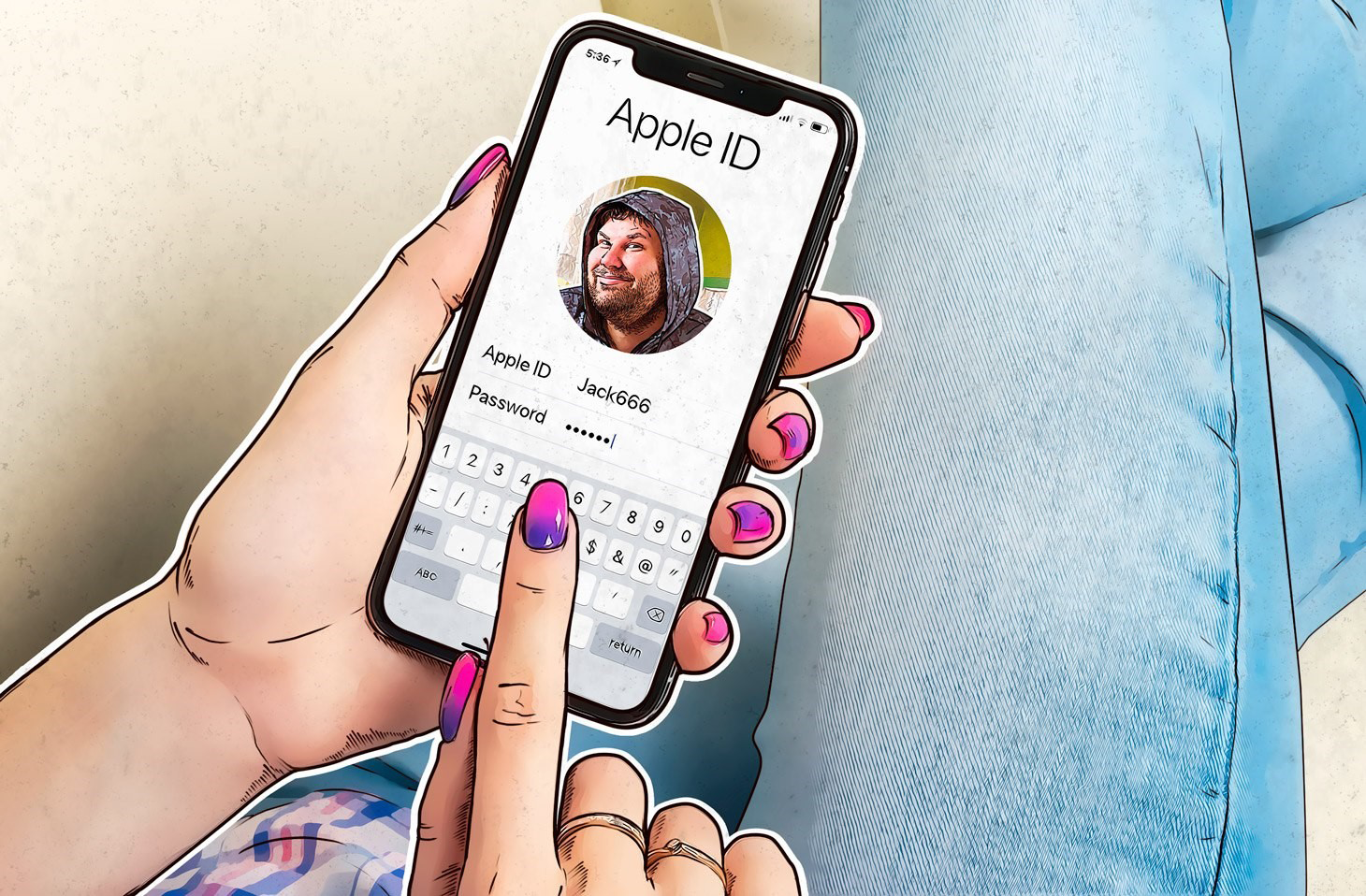
اپل آیدی (Apple ID) یک حساب کاربری است که توسط شرکت اپل ارائه میشود و به شما امکان میدهد از محصولات و خدمات این شرکت، مانند اپ استور، آیتونز، آی کلود، فیستایم، iMessage، اپل موزیک، اپل پی و Find My استفاده کنید.
در واقع، اپل آیدی کلید ورود به دنیای اپل است. با داشتن یک اپل آیدی معتبر، میتوانید به تمام امکانات و خدمات این شرکت دسترسی داشته باشید و از آنها بر روی تمامی دستگاههای اپل خود، از جمله آیفون، آیپد، مک، اپل واچ و اپل تیوی، استفاده کنید.
اپل آیدی یک حساب کاربری ضروری برای هر کسی است که از محصولات و خدمات اپل استفاده میکند. با داشتن یک اپل آیدی، میتوانید به دنیایی از امکانات و خدمات بینظیر دسترسی داشته باشید و زندگی خود را آسانتر و لذتبخشتر کنید.
چرا به اپل آیدی نیاز دارید؟
اپل آیدی دروازه ورود به دنیای محصولات و خدمات اپل است. با داشتن یک اپل آیدی معتبر، میتوانید از مزایای متعددی بهرهمند شوید، از جمله:
- دسترسی به اپ استور: به میلیونها اپلیکیشن، بازی، کتاب الکترونیکی، فیلم و موسیقی دسترسی داشته باشید و آنها را دانلود کنید.
- استفاده از آیتونز: به کتابخانه موسیقی خود گوش دهید، فیلم و سریال تماشا کنید، پادکست گوش دهید و اپلیکیشنها را مدیریت کنید.
- ذخیرهسازی در آیکلود: اطلاعات و فایلهای خود را به صورت امن در فضای ابری ذخیره کنید و از طریق تمامی دستگاههای اپل خود به آنها دسترسی داشته باشید.
- برقراری ارتباط با دیگران: با استفاده از فیستایم و iMessage با دوستان و خانواده خود در سراسر جهان تماس تصویری و صوتی برقرار کنید و پیامهای متنی، عکس، ویدیو و فایل صوتی ارسال و دریافت کنید.
- گوش دادن به موسیقی: به میلیونها آهنگ به صورت آنلاین در اپل موزیک گوش دهید و لیستهای پخش خود را ایجاد کنید.
- پرداخت آسان: به صورت امن و آسان در فروشگاههای آنلاین و حضوری با استفاده از دستگاههای اپل خود خرید کنید.
- یافتن دستگاههای گمشده: دستگاههای اپل گمشده یا سرقتشده خود را با استفاده از Find My پیدا کنید.
- امنیت: اپل آیدی به شما امکان میدهد تا با استفاده از احراز هویت دو مرحلهای، حساب خود را ایمن کنید. این به معنی آن است که حتی اگر رمز عبور شما به سرقت رفته باشد، کسی نمیتواند بدون داشتن کد تأیید اضافی که به تلفن شما ارسال میشود، به حساب شما وارد شود.
- کنترل حریم خصوصی: اپل به شما امکان میدهد تا تنظیمات حریم خصوصی خود را کنترل کنید و مشخص کنید که چه اطلاعاتی را میخواهید با دیگران به اشتراک بگذارید.
- پشتیبانی: اپل پشتیبانی 24 ساعته در 7 روز هفته را به دارندگان اپل آیدی ارائه میدهد.
اینها فقط تعدادی از مزایای داشتن اپل آیدی هستند. اپل آیدی به شما این امکان را میدهد که از تمام مزایای محصولات و خدمات اپل بهرهمند شوید و زندگی خود را آسانتر و لذتبخشتر کنید.
مزایای داشتن اپل آیدی
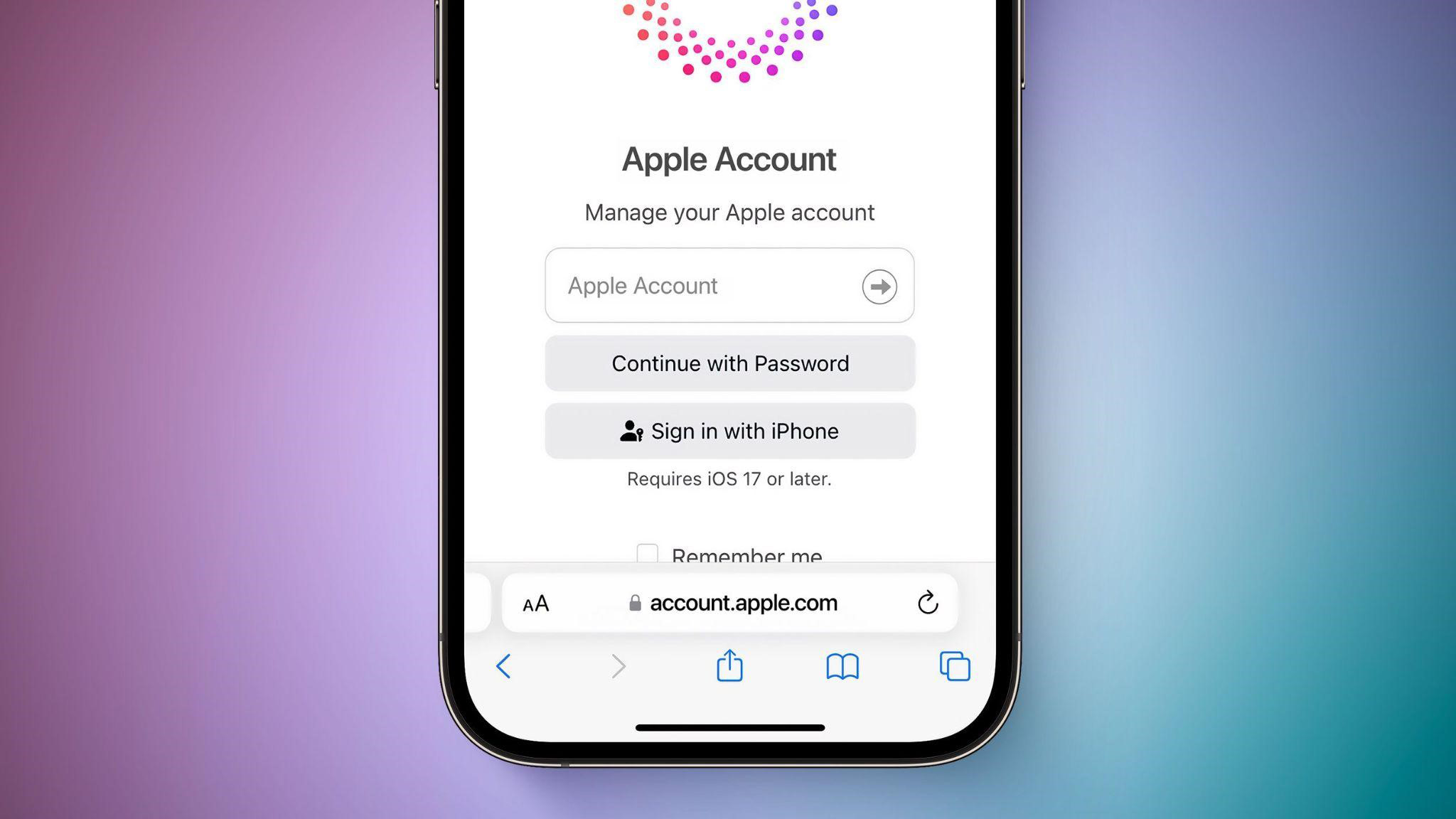
داشتن اپل آیدی مزایای زیادی را برای کاربران محصولات اپل به ارمغان میآورد، از جمله:
دسترسی به خدمات اپل مانند:
- اپ استور: با استفاده از اپل آیدی میتوانید به اپ استور دسترسی داشته باشید و میلیونها برنامه و بازی را برای دستگاههای اپل خود دانلود کنید.
- آیتونز: آیتونز به شما امکان میدهد تا موسیقی، فیلم، کتاب الکترونیکی و سایر محتوای دیجیتال را خریداری، دانلود و مدیریت کنید.
- آیکلود: آیکلود به شما امکان میدهد تا عکسها، مخاطبان، تقویم، یادداشتها و سایر اطلاعات خود را بین دستگاههای اپل خود همگامسازی و ذخیرهسازی کنید.
- فیستایم: با استفاده از فیستایم میتوانید با استفاده از Wi-Fi یا داده سلولی، با سایر کاربران اپل به صورت صوتی و تصویری تماس بگیرید.
- اپل موزیک: اپل موزیک به شما امکان میدهد تا به میلیونها آهنگ به صورت آنلاین گوش دهید و لیستهای پخش خود را ایجاد کنید.
- اپل نیوز: اپل نیوز به شما امکان میدهد تا اخبار را از منابع مختلف بخوانید و علایق خود را برای دریافت اخبار شخصیسازی کنید.
مدیریت دستگاههای اپل مانند:
- یافتن آیفون: اگر آیفون شما گم شود یا دزدیده شود، میتوانید از Find My iPhone برای یافتن آن، قفل کردن آن یا پاک کردن اطلاعات آن از راه دور استفاده کنید.
- فعالسازی قفل: میتوانید از Activation Lock برای جلوگیری از استفاده غیرمجاز از دستگاههای اپل خود در صورت گم شدن یا دزدیده شدن آنها استفاده کنید.
- اشتراکگذاری محتوای خانوادگی: میتوانید محتوای خریداری شده خود را مانند برنامهها، موسیقی، فیلم و کتابهای الکترونیکی با اعضای خانواده خود به اشتراک بگذارید.
امنیت دستگاه اپل مانند:
- احراز هویت دو عاملی: میتوانید از احراز هویت دو عاملی برای ایمن کردن اپل آیدی خود و محافظت از آن در برابر دسترسیهای غیرمجاز استفاده کنید.
- ذخیرهسازی امن: اپل اطلاعات شما را با استفاده از رمزگذاری قوی ذخیره میکند تا از حریم خصوصی شما محافظت کند.
و موارد دیگری مثل:
- Siri: میتوانید از Siri، دستیار صوتی اپل، برای انجام کارهایی مانند برقراری تماس، ارسال پیام، پخش موسیقی و تنظیم آلارم استفاده کنید.
- Apple Pay: میتوانید از Apple Pay برای پرداختهای آنلاین و حضوری با استفاده از دستگاههای اپل خود استفاده کنید.
- iCloud Keychain: میتوانید از iCloud Keychain برای ذخیرهسازی ایمن گذرواژهها، اطلاعات کارتهای اعتباری و سایر اطلاعات حساس خود استفاده کنید.
نحوه ایجاد اپل آیدی
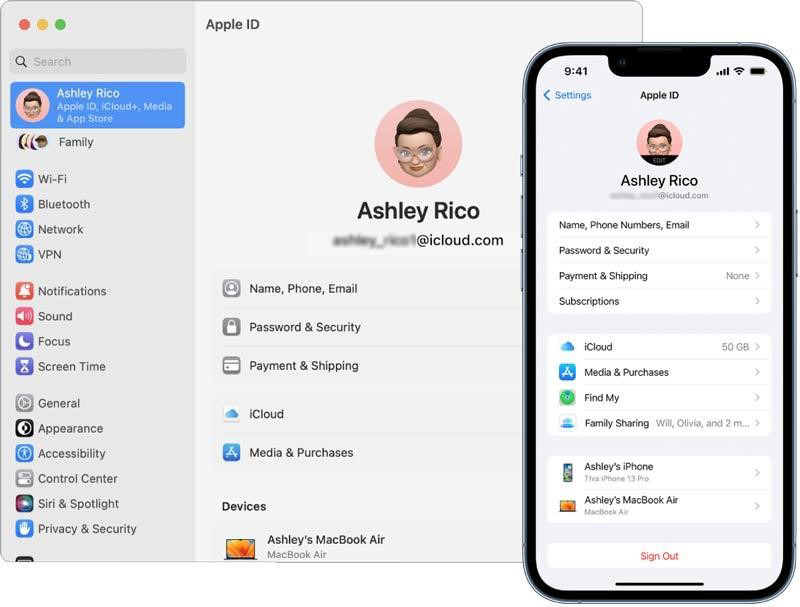
شما میتوانید اپل آیدی را به دو روش ایجاد کنید:
1. از طریق وب سایت اپل:
برای استفاده از این روش شما باید مراحل زیر را طی کنید:
- به https://appleid.apple.com/account/home بروید.
- روی "ایجاد اپل آیدی" کلیک کنید.
- آدرس ایمیل خود را وارد کرده و روی "ادامه" کلیک کنید.
- اطلاعات شخصی خود را، از جمله نام، نام خانوادگی و تاریخ تولد، وارد کرده و روی "ادامه" کلیک کنید.
- رمز عبور قوی برای اپل آیدی خود وارد کرده و رمز عبور را دوباره تأیید کنید.
- روش پرداخت خود را انتخاب کنید. میتوانید از کارت اعتباری، کارت نقدی یا Apple Pay استفاده کنید.
- اطلاعات پرداخت خود را وارد کرده و روی "ادامه" کلیک کنید.
- توافقنامه مجوز نرم افزار و شرایط حریم خصوصی را بررسی و روی "موافقم" کلیک کنید.
- شماره تلفن خود را وارد کنید و روی "تأیید" کلیک کنید.
- کد تاییدی که به شماره تلفن شما ارسال میشود را وارد کنید.
اپل آیدی شما ایجاد شده است!
2. از طریق دستگاه iOS یا iPadOS:
- برای استفاده از این روش برای ایجاد اپل ایدی نیز شما میتوانید مراحل زیر را طی کنید:
- برنامه "تنظیمات" را در دستگاه خود باز کنید.
- روی "Sign in to your [Device]" کلیک کنید.
- روی "ایجاد اپل آیدی جدید" کلیک کنید.
- مراحل مشابه روش 1 را دنبال کنید.
دقت کنید که برای ایجاد اپل آیدی، به یک آدرس ایمیل و رمز عبور معتبر نیاز دارید. شما میتوانید از هر آدرس ایمیلی که میخواهید استفاده کنید، اما توصیه میشود از آدرسی استفاده کنید که به طور مرتب از آن استفاده میکنید زیرا برای تایید هویت و بازیابی حساب شما استفاده خواهد شد.
رمز عبور اپل آیدی شما باید حداقل 8 کاراکتر طول داشته باشد و شامل حروف بزرگ و کوچک، اعداد و نمادها باشد. همچنین شما میتوانید روش پرداخت خود را بعدا در https://appleid.apple.com/account/home اضافه یا ویرایش کنید و اگر شماره تلفن ندارید، میتوانید اپل آیدی را بدون شماره تلفن ایجاد کنید، اما برخی از ویژگیها مانند Apple Pay در دسترس شما نخواهد بود.
ورود به سیستم با اپل آیدی در دستگاههای اپل
برای ورود به سیستم با اپل آیدی در دستگاههای اپل، مراحل زیر را دنبال کنید:
در iPhone، iPad یا iPod touch:
- برنامه "تنظیمات" را باز کنید.
- روی نام خود در بالای صفحه ضربه بزنید.
- اگر قبلاً به دستگاه وارد نشدهاید، روی "Sign in with your Apple ID" ضربه بزنید.
- آدرس ایمیل و رمز عبور اپل آیدی خود را وارد کرده و روی "Sign In" ضربه بزنید.
- اگر از شما خواسته شد، روش تأیید هویت دو عاملی خود را انتخاب کنید و دستورالعملها را دنبال کنید.
در Mac:
- روی منوی Apple کلیک کنید و سپس "System Preferences" را انتخاب کنید.
- روی "Users & Groups" کلیک کنید.
- روی قفل در گوشه پایین سمت چپ کلیک کنید و رمز عبور خود را وارد کنید.
- روی "+" در گوشه پایین سمت چپ کلیک کنید.
- "Apple ID" را به عنوان نوع کاربر انتخاب کنید.
- آدرس ایمیل و رمز عبور اپل آیدی خود را وارد کرده و روی "Add User" کلیک کنید.
- اطلاعات حساب کاربری خود را مانند نام، نام خانوادگی و رمز عبور را وارد کنید.
- روی "Create User" کلیک کنید.
در Apple Watch:
- برنامه "تنظیمات" را در Apple Watch خود باز کنید.
- روی "General" و سپس "Apple ID" ضربه بزنید.
- روی "Sign In" ضربه بزنید.
- آدرس ایمیل و رمز عبور اپل آیدی خود را وارد کرده و روی "Sign In" ضربه بزنید.
- اگر از شما خواسته شد، روش تأیید هویت دو عاملی خود را انتخاب کنید و دستورالعملها را دنبال کنید.
اگر چندین حساب کاربری اپل دارید، میتوانید با استفاده از سوئیچ کردن بین حسابها، با هر کدام به دستگاههای خود وارد شوید.
دانلود برنامهها و محتوای از اپ استور با اپل آیدی
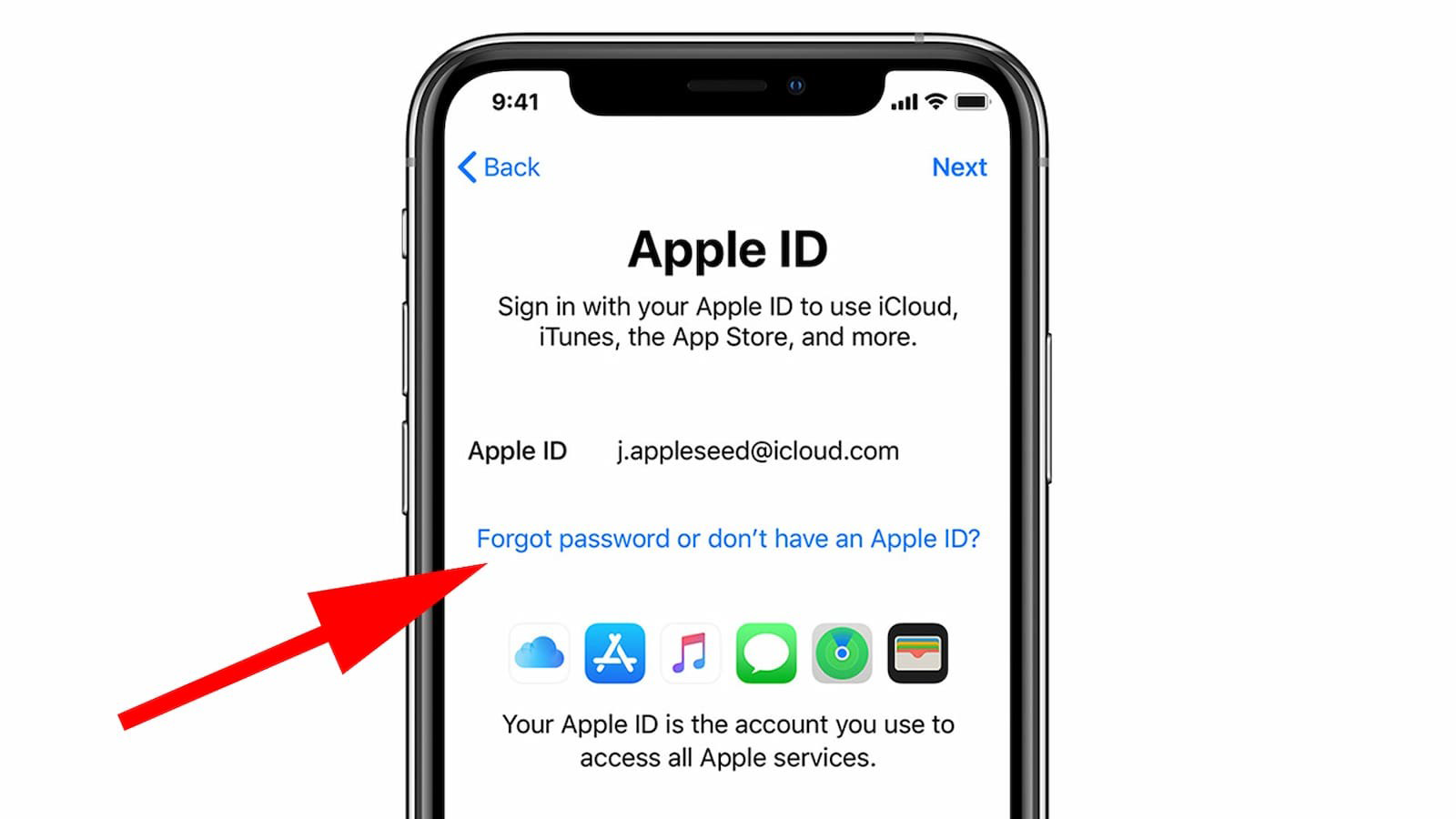
برای دانلود برنامهها و محتوای از اپ استور با اپل آیدی، مراحل زیر را دنبال کنید:
1. برنامه اپ استور را باز کنید.
در iPhone، iPad یا iPod touch، برنامه "App Store" را روی صفحه اصلی خود پیدا کنید. در Mac، برنامه "App Store" را از نوار Dock یا Launchpad باز کنید.
2. به آنچه میخواهید دانلود کنید جستجو کنید.
شما میتوانید در تب "Featured" برنامهها و بازیهای برجسته را مرور کنید، یا از تب "Search" برای یافتن برنامه یا محتوای خاص استفاده کنید.
3. برنامه یا محتوایی را که میخواهید دانلود کنید انتخاب کنید.
روی عنوان برنامه یا محتوا ضربه بزنید یا کلیک کنید تا صفحه جزئیات آن را باز کنید.
4. روی "Get" یا "Install" ضربه بزنید یا کلیک کنید.
اگر برنامه رایگان باشد، روی "Get" ضربه بزنید یا کلیک کنید. اگر برنامه پولی باشد، قیمت آن نمایش داده میشود. برای خرید برنامه، روی "Buy" ضربه بزنید یا کلیک کنید.
5. منتظر بمانید تا برنامه یا محتوا دانلود شود.
پس از دانلود، میتوانید برنامه را از صفحه اصلی (در iPhone، iPad یا iPod touch) یا Launchpad (در Mac) باز کنید. همچنین شما میتوانید فیلمها یا برنامههای تلویزیونی را در برنامه "TV" (در iPhone، iPad یا iPod touch) یا "TV" (در Mac) تماشا کنید و یا میتوانید کتابهای الکترونیکی را در برنامه "Books" (در iPhone، iPad یا iPod touch) یا "Books" (در Mac) بخوانید.
اشتراک گذاری محتوای خریداری شده با اعضای خانواده با Apple Family Sharing
قابلیت Family Sharing در Apple به شما این امکان را میدهد که محتوای خریداری شده از App Store و iTunes را با حداکثر شش نفر از اعضای خانواده خود به اشتراک بگذارید. این شامل برنامه ها، بازی ها، فیلم ها، موسیقی، کتابها و موارد دیگر میشود.
مزایای اشتراک گذاری محتوا با Family Sharing عبارتند از:
- به صرفهتر است: با به اشتراک گذاشتن خریدها با اعضای خانواده، میتوانید هزینهها را تقسیم کنید و در هزینه خود صرفه جویی کنید.
- دسترسی آسان: اعضای خانواده شما میتوانند به محتوای به اشتراک گذاشته شده شما دسترسی داشته باشند، حتی اگر آن را خودشان خریداری نکرده باشند.
- خانواده محور: Family Sharing راهی عالی برای سرگرم شدن و ارتباط برقرار کردن با اعضای خانواده است.
با طی کردن مراحل گام به گام زیر شما میتوانید با Family Sharing محتوای مورد نظر خود را با خانواده خود به اشتراک بگذارید:
- Family Sharing را راه اندازی کنید: برای راه اندازی Family Sharing، به یک حساب کاربری Apple ID و یک دستگاه iOS یا macOS نیاز دارید. برای دستورالعملهای دقیق، به وب سایت Apple مراجعه کنید: https://support.apple.com/en-us/108380
- اعضای خانواده را اضافه کنید: پس از راه اندازی Family Sharing، میتوانید اعضای خانواده را اضافه کنید. برای این کار، آنها باید Apple ID خود را داشته باشند و به دعوت شما از طریق پیام یا ایمیل پاسخ مثبت دهند.
- اشتراک گذاری محتوا را روشن کنید: پس از اضافه شدن اعضای خانواده، میتوانید محتوای خریداری شده را برای اشتراک گذاری با آنها روشن کنید. برای انجام این کار، به App Store یا iTunes در دستگاه خود بروید و به تب "Purchased" بروید. در کنار هر موردی که میخواهید به اشتراک بگذارید، روی دکمه "Share" ضربه بزنید و سپس اعضای خانوادهای را که میخواهید با آنها به اشتراک بگذارید انتخاب کنید.
البته برخی از محتواها، مانند اشتراکهای App Store و خریدهای درون برنامه ای، قابل اشتراک گذاری نیستند. همچنین میتوانید محتوا را با حداکثر شش نفر از اعضای خانواده به اشتراک بگذارید و دقت کنید که شخصی که Family Sharing را راه اندازی میکند ("Organizer") میتواند تنظیمات را کنترل کند، مانند اضافه کردن یا حذف اعضای خانواده، تایید یا رد خریدهای فرزندان و مدیریت روش پرداخت خانواده.
استفاده از Apple Pay برای پرداختهای آنلاین و حضوری
اپل پی یک سرویس پرداخت الکترونیکی است که به شما امکان میدهد با استفاده از دستگاههای Apple خود، به صورت آنلاین و حضوری پرداخت کنید. این سرویس سریع، امن و استفاده از آن آسان است. نحوه استفاده از Apple Pay برای پرداختهای آنلاین به شرح زیر است:
- فروشگاهی را پیدا کنید که از Apple Pay پشتیبانی میکند: بسیاری از فروشگاههای آنلاین از Apple Pay پشتیبانی میکنند. هنگام پرداخت، به دنبال لوگوی Apple Pay در وب سایت یا برنامه فروشگاه باشید.
- Apple Pay را به عنوان روش پرداخت خود انتخاب کنید: در مرحله پرداخت، Apple Pay را به عنوان روش پرداخت خود انتخاب کنید.
- دستگاه Apple خود را تأیید کنید: برای تأیید پرداخت، باید از Touch ID، Face ID یا رمز عبور دستگاه خود استفاده کنید.
نحوه استفاده از Apple Pay برای پرداختهای حضوری نیز به صورت زیر انجام میشود:
- دستگاه Apple خود را باز کنید: iPhone، iPad یا Apple Watch خود را باز کنید و انگشت خود را روی Touch ID یا Face ID نگه دارید.
- دستگاه خود را به ترمینال پرداخت نزدیک کنید: دستگاه Apple خود را به ترمینال پرداخت نزدیک کنید تا زمانی که لوگوی Apple Pay ظاهر شود.
- منتظر بمانید تا پرداخت تأیید شود
مزایای استفاده از Apple Pay عبارتند از:
- سریع: Apple Pay یکی از سریعترین روشهای پرداخت موجود است.
- امن: Apple Pay از فناوریهای امنیتی پیشرفته برای محافظت از اطلاعات شما استفاده میکند.
- راحت: استفاده از Apple Pay آسان است و نیازی به حمل پول نقد یا کارت اعتباری نیست.
- پذیرش گسترده: Apple Pay در بسیاری از فروشگاهها و وب سایتها پذیرفته میشود.
اپل پی در iPhone، iPad، Apple Watch و Mac پشتیبانی میشود. برای استفاده از Apple Pay، باید iOS 8.2 یا بالاتر، watchOS 2 یا بالاتر یا macOS 10.10 یا بالاتر را اجرا کنید. همچنین با اکثر کارتهای اعتباری سازگار است. برای مشاهده لیست کامل کارتهای پشتیبانی شده توسط اپل پی، به وب سایت Apple Pay مراجعه کنید.
آیا Apple Pay در ایران قابل استفاده است؟
متاسفانه، در حال حاضر Apple Pay به طور رسمی در ایران پشتیبانی نمیشود. با این حال، برخی از راه حلهای غیر رسمی برای استفاده از Apple Pay در ایران وجود دارد. با این حال، استفاده از این راه حلها ممکن است با خطراتی همراه باشد، بنابراین توصیه میشود قبل از استفاده از آنها احتیاط کنید.
آموزش مدیریت اپل آیدی
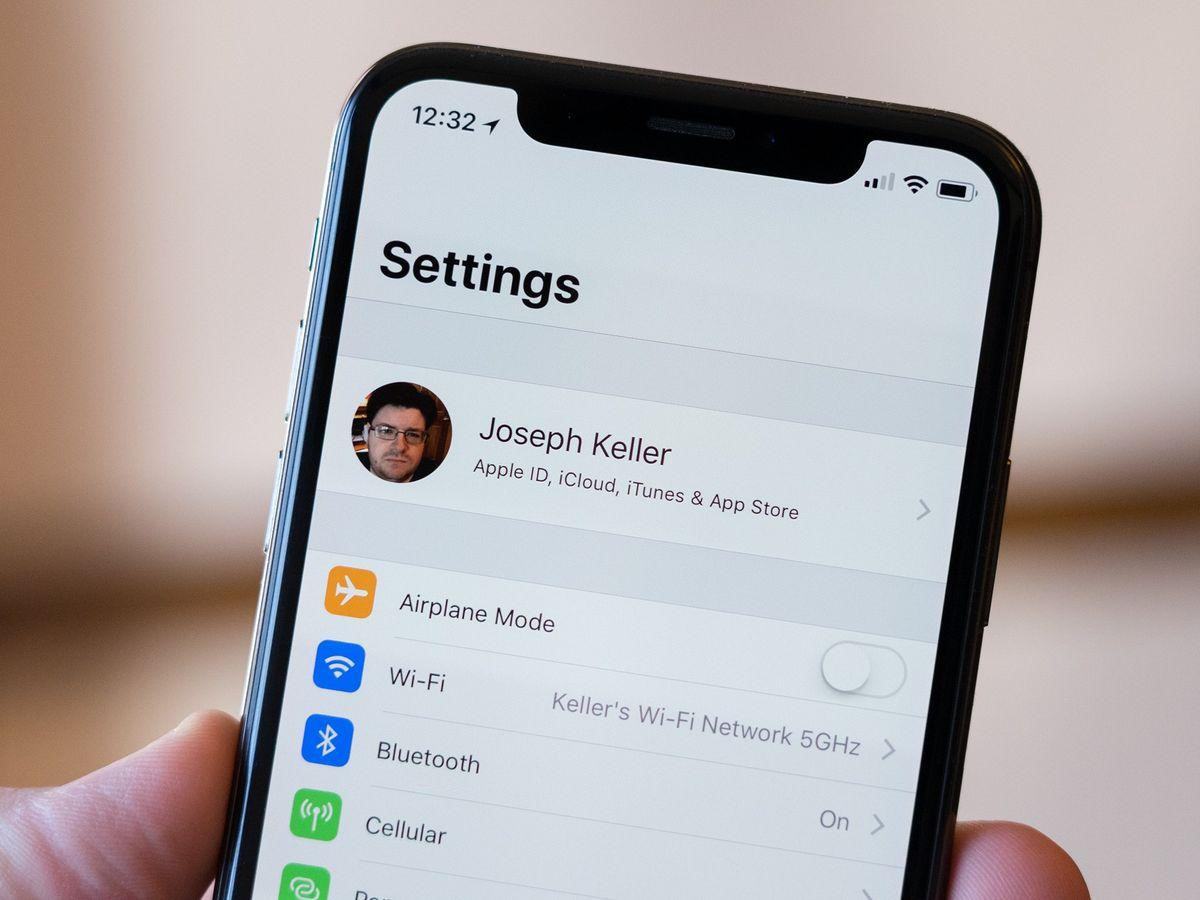
اپل آیدی کلید ورود به دنیای خدمات اپل است. با استفاده از آن میتوانید به فروشگاههای اپ استور، آیتونز، اپل موزیک، آیکلاود، آیمسیج، فیستایم و بسیاری موارد دیگر دسترسی داشته باشید. مدیریت صحیح این حساب کاربری، برای حفظ امنیت و استفاده بهینه از خدمات اپل، بسیار حائز اهمیت است. در ادامه، راهنمای گام به گام نحوه مدیریت اپل آیدی را برای شما آوردهایم:
1. ورود به حساب کاربری:
به وب سایت https://appleid.apple.com/account/home بروید و با استفاده از آدرس ایمیل و رمز عبور اپل آیدی خود وارد شوید.
اگر رمز عبور خود را فراموش کردهاید، میتوانید با کلیک بر روی "رمز عبور خود را فراموش کردهاید؟" آن را بازیابی کنید.
2. مشاهده و ویرایش اطلاعات حساب:
در صفحه اصلی حساب کاربری، میتوانید اطلاعات مختلفی مانند نام، آدرس ایمیل، تاریخ تولد، کشور یا منطقه و شماره تلفن خود را مشاهده و ویرایش کنید. برای تغییر هر کدام از این اطلاعات، بر روی دکمه "ویرایش" در کنار آن کلیک کنید.
3. مدیریت امنیت حساب:
بخش "امنیت" در حساب کاربری شما، تنظیمات مختلفی را برای ایمن نگه داشتن حسابتان ارائه میدهد. میتوانید احراز هویت دو مرحلهای را فعال کنید تا یک لایه امنیتی دیگر به حساب خود اضافه کنید. همچنین میتوانید رمز عبور خود را تغییر داده و سوالات امنیتی جدیدی را برای بازیابی حساب در صورت نیاز، تنظیم کنید.
4. مدیریت دستگاهها:
در بخش "دستگاهها" میتوانید لیستی از تمام دستگاههایی که با اپل آیدی شما وارد شدهاند را مشاهده کنید. میتوانید از این بخش برای حذف دستگاههایی که دیگر از آنها استفاده نمیکنید استفاده کنید.
5. مدیریت روشهای پرداخت:
در بخش "روشهای پرداخت" میتوانید اطلاعات مربوط به کارتهای اعتباری، حسابهای پی پال و سایر روشهای پرداخت مرتبط با حساب اپل آیدی خود را مشاهده و ویرایش کنید. همچنین میتوانید روشهای پرداخت جدیدی را اضافه کرده یا روشهای قدیمی را حذف کنید.
6. مدیریت اشتراکها:
در بخش "اشتراکها" میتوانید لیستی از تمام اشتراکهای فعال خود مانند اپل موزیک، آیکلاود+ و Apple TV+ را مشاهده کنید. شما میتوانید از این بخش برای لغو اشتراک، تغییر برنامه یا مشاهده تاریخچه صورتحساب خود استفاده کنید.
7. پشتیبانی:
اگر در مورد هر یک از تنظیمات یا ویژگیهای حساب کاربری خود سوالی دارید، میتوانید به بخش "پشتیبانی" مراجعه کنید. در این بخش میتوانید به مقالات راهنما دسترسی داشته باشید یا با یک کارشناس پشتیبانی اپل تماس بگیرید.
توجه کنید که همیشه از یک رمز عبور قوی و منحصر به فرد برای حساب اپل آیدی خود استفاده کنید. همچنین احراز هویت دو مرحلهای را فعال کنید تا امنیت حساب خود را افزایش دهید و به طور مرتب اطلاعات حساب کاربری خود را به روز نگه دارید. همچنین مراقب ایمیلهای فیشینگ و وب سایتهای جعلی باشید که وانمود میکنند از طرف اپل هستند.
با مدیریت صحیح اپل آیدی خود، میتوانید از تمام مزایای خدمات اپل به طور امن و مطمئن استفاده کنید.
نحوه استفاده از اپل آیدی در چندین دستگاه

شما میتوانید از یک اپل آیدی در چندین دستگاه اپل مانند آیفون، آیپد، مک، آیمک و اپل تیوی استفاده کنید. این کار به شما امکان میدهد به تمام اطلاعات، اشتراکها و تنظیمات خود در همه دستگاههایتان دسترسی داشته باشید.
شما باید مراحل زیر را برای استفاده از اپل آیدی در چندین دستگاه انجام دهید:
در ابتدا اگر هنوز اپل آیدی ندارید، میتوانید به صورت رایگان یکی بسازید. سپس برای ورود به هر دستگاه با اپل آیدی خود، مراحل زیر را دنبال کنید:
- آیفون، آیپد: به تنظیمات > [نام شما] بروید.
- مک: به منوی Apple > تنظیمات سیستم > [نام شما] بروید.
- اپل تیوی: به تنظیمات > حسابها > حسابهای اپل بروید.
اگر از یک اپل آیدی در چندین دستگاه استفاده میکنید، حتماً از یک رمز عبور قوی و منحصر به فرد استفاده کنید.
مزایای استفاده از اپل آیدی در چندین دستگاه عبارتند از:
- دسترسی به تمام اطلاعات و اشتراکها: میتوانید به تمام اطلاعات، اشتراکها و تنظیمات خود در همه دستگاههایتان دسترسی داشته باشید.
- همگامسازی آسان: عکسها، مخاطبان، تقویم، یادداشتها و سایر اطلاعات شما به طور خودکار در همه دستگاههایتان همگامسازی میشوند.
- اشتراکگذاری آسان محتوا: میتوانید محتوای خریداری شده از اپ استور، آیتونز و اپل بوکس را با اعضای خانواده خود به اشتراک بگذارید.
- استفاده از برنامههای چند دستگاهی: میتوانید از برنامههای چند دستگاهی مانند iMessage و FaceTime در چندین دستگاه به طور همزمان استفاده کنید.
تنها محدودیت استفاده از اپل آیدی در چندین دستگاه این است که ممکن است برخی از برنامهها و خدمات در همه دستگاهها در دسترس نباشند.
نحوه اشتراک گذاری اپل آیدی با دیگران بدون دادن اطلاعات حساب
اشتراک گذاری اپل آیدی با دیگران بدون به اشتراک گذاشتن اطلاعات حساب کاربری امکان پذیر نیست. اشتراک گذاری اطلاعات ورود به حساب کاربری شما با دیگران خطرات امنیتی قابل توجهی را به همراه دارد، به همین دلیل اپل به شدت این کار را منع میکند.
اگر اپل آیدی خود را با دیگران به اشتراک بگذارید، آنها به اطلاعات شخصی شما مانند اطلاعات تماس، تاریخچه خرید، عکسها و پیامها دسترسی خواهند داشت. این اطلاعات میتواند برای سرقت هویت، کلاهبرداری یا سایر جرایم سایبری استفاده شود.
همچنین اگر اپل آیدی خود را با دیگران به اشتراک بگذارید، آنها میتوانند از آن برای دانلود برنامهها، خرید محتوای دیجیتال و انجام سایر اقدامات به نام شما استفاده کنند. این امر میتواند منجر به هزینههای غیرمنتظره یا حتی مسدود شدن حساب کاربری شما شود.
و در آخر اشتراک گذاری اپل آیدی شما با دیگران نقض شرایط خدمات اپل است. اگر اپل متوجه شود که شما این کار را انجام میدهید، ممکن است حساب کاربری شما را مسدود کند.
به دلایل بالا ما در ادامه راه حلهای جایگزین برای اشتراک گذاری محتوا با دیگران را برای شما آوردهایم تا از این روشها استفاده کنید:
- Family Sharing: این سرویس به شما امکان میدهد محتوای App Store، Apple Music، iCloud و موارد دیگر را با حداکثر پنج نفر از اعضای خانواده خود به اشتراک بگذارید، بدون اینکه اطلاعات حساب کاربری خود را با آنها به اشتراک بگذارید.
- Purchase Gift Cards: میتوانید کارت هدیه App Store یا iTunes را برای دوستان و خانواده خود خریداری کنید تا آنها بتوانند بدون نیاز به دانستن اطلاعات حساب کاربری شما، محتوای مورد نظر خود را خریداری کنند.
- Use Streaming Services: میتوانید از سرویسهای اشتراک گذاری محتوا مانند Netflix، Hulu یا Disney+ استفاده کنید تا فیلمها و برنامههای تلویزیونی را با دیگران تماشا کنید.
امنیت حساب کاربری شما مهم است. هرگز اطلاعات ورود به حساب کاربری خود را با کسی به اشتراک نگذارید و برای محافظت از حسابتان از رمز عبور قوی و منحصر به فرد استفاده کنید.
iCloud چیست؟
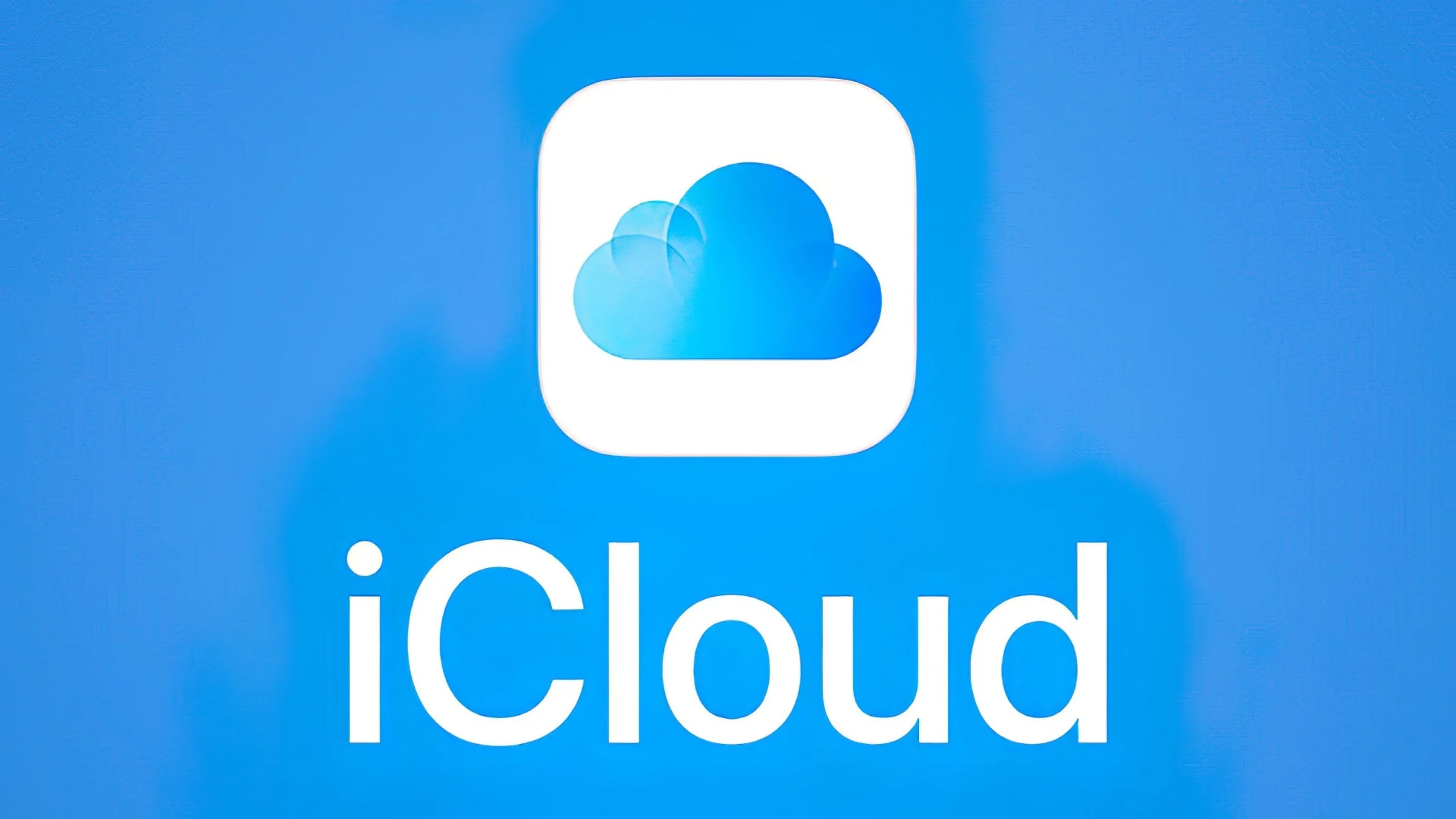
iCloud یک سرویس ذخیرهسازی ابری و رایانش ابری است که توسط اپل ارائه میشود. این سرویس به کاربران امکان میدهد تا دادهها و فایلهای خود را در چندین دستگاه از جمله iPhone، iPad، Mac، iPod touch و Apple Watch ذخیره و همگامسازی کنند. iCloud همچنین شامل مجموعهای از برنامههای کاربردی وب و برنامههای iOS و macOS است که به کاربران اجازه میدهد به دادههای خود از هر کجا دسترسی داشته باشند.
برخی از ویژگیهای کلیدی iCloud عبارتند از:
- ذخیرهسازی: iCloud فضای ذخیرهسازی ابری را برای عکسها، فیلمها، اسناد، موسیقی و سایر دادهها ارائه میدهد.
- پشتیبانگیری: iCloud میتواند به طور خودکار از دستگاههای شما نسخه پشتیبان تهیه کند، به طوری که در صورت گم شدن یا آسیب دیدن دستگاه، بتوانید دادههای خود را بازیابی کنید.
- همگامسازی: iCloud میتواند دادهها و تنظیمات شما را در تمام دستگاههای شما همگام نگه دارد، به طوری که همیشه به آخرین اطلاعات دسترسی داشته باشید.
- برنامههای کاربردی: iCloud شامل مجموعهای از برنامههای کاربردی وب و برنامههای iOS و macOS است، مانند Mail، Calendar، Contacts، Notes، Reminders و Photos.
- Find My: iCloud به شما امکان میدهد دستگاههای گمشده یا دزدیده شده خود را پیدا کنید و قفل آنها را از راه دور پاک کنید.
- اشتراکگذاری خانواده: iCloud Share Family به شما امکان میدهد محتوای iTunes، Apple Books و App Store را با حداکثر پنج عضو خانواده به اشتراک بگذارید.
استفاده از iCloud رایگان است، اما فضای ذخیرهسازی رایگان محدودی دارد. میتوانید با پرداخت هزینه، فضای ذخیرهسازی بیشتری اضافه کنید. در ادامه روشهای فعال کردن و غیرفعال کردن آیکلود را به شما آموزش میدهیم.
نحوه فعالسازی iCloud در دستگاههای مختلف
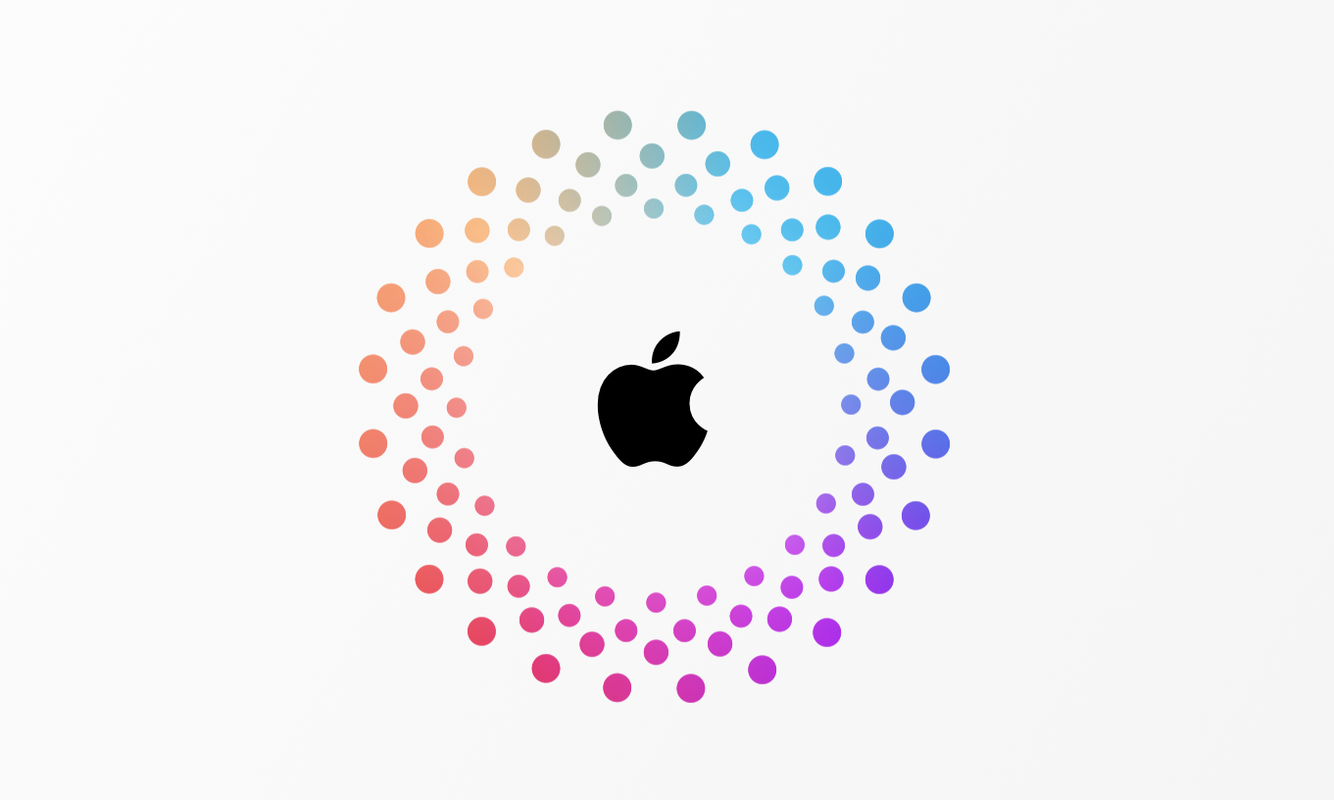
در ادامه آموزش فعالسازی آی کلود در دستگاههای مختلف را برای شما آوردهایم:
iPhone، iPad و iPod touch:
- برنامه تنظیمات را باز کنید.
- روی نام خود در بالا ضربه بزنید.
- روی iCloud ضربه بزنید.
اگر قبلا با Apple ID خود وارد سیستم نشدهاید، روی Sign in ضربه بزنید و سپس Apple ID و رمز عبور خود را وارد کنید. اگر iCloud را قبلا در دستگاه دیگری فعال کردهاید، میتوانید ویژگیهایی را که میخواهید همگامسازی کنید روشن یا خاموش کنید.
Mac:
- روی منوی Apple کلیک کنید و سپس System Preferences را انتخاب کنید.
- روی Apple ID کلیک کنید.
- روی iCloud در نوار کناری کلیک کنید.
- سپس مراحل آیفون و آیپد را طی کنید.
Apple Watch:
- برنامه Settings را در Apple Watch خود باز کنید.
- روی General ضربه بزنید.
- روی iCloud ضربه بزنید.
- و مراحل گفته شده دستگاههای دیگر را طی کنید.
PC:
- برنامه iCloud را برای ویندوز دانلود و نصب کنید. https://support.apple.com/en-us/103232
- برنامه iCloud را باز کنید و سپس با Apple ID خود وارد سیستم شوید.
اگر برای اولین بار است که از iCloud استفاده میکنید، ممکن است از شما خواسته شود که شرایط و ضوابط را بررسی کنید و بپذیرید. اگر فضای ذخیرهسازی iCloud شما پر است، میتوانید با پرداخت هزینه، فضای ذخیرهسازی بیشتری اضافه کنید. شما میتوانید iCloud را در هر زمان با رفتن به تنظیمات دستگاه خود و خاموش کردن iCloud غیرفعال کنید.
آموزش غیرفعالسازی iCloud در دستگاههای مختلف
شما میتوانید iCloud را به طور کامل از دستگاه خود حذف کنید یا فقط ویژگیهای خاصی را که نمیخواهید همگامسازی شوند، خاموش کنید. در ادامه نحوه انجام هر دو کار را توضیح میدهیم:
غیرفعال کردن کامل iCloud:
توجه داشته باشید با غیرفعال کردن کامل iCloud، تمام دادههای iCloud شما از دستگاه حذف میشود و دیگر همگامسازی نخواهند شد.
iPhone، iPad و iPod touch:
- برنامه تنظیمات را باز کنید.
- روی نام خود در بالا ضربه بزنید.
- پایین صفحه را اسکرول کنید و روی Sign Out ضربه بزنید.
- ممکن است از شما خواسته شود که Find My [Device] را خاموش کنید. برای غیرفعال کردن کامل iCloud، باید این گزینه را خاموش کنید.
- رمز عبور Apple ID خود را وارد کنید و روی Turn Off ضربه بزنید.
- انتخاب کنید که کدام دادهها را میخواهید روی دستگاه خود نگه دارید (اختیاری).
- روی Sign Out ضربه بزنید تا تأیید کنید.
Mac:
- روی منوی Apple کلیک کنید و سپس System Preferences را انتخاب کنید.
- روی Apple ID کلیک کنید.
- روی Overview در نوار کناری کلیک کنید.
- روی Sign Out در پایین صفحه کلیک کنید.
- بقیه مراحل مانند آیپد است.
Apple Watch:
- برنامه تنظیمات را در Apple Watch خود باز کنید.
- روی General ضربه بزنید.
- روی iCloud ضربه بزنید.
- پایین صفحه را اسکرول کنید و روی Sign Out ضربه بزنید.
- رمز عبور Apple ID خود را وارد کنید و روی Delete Account ضربه بزنید.
PC:
- برنامه iCloud را برای ویندوز باز کنید.
- روی هر ویژگی iCloud که میخواهید غیرفعال کنید، علامت تجانب را بردارید.
- برای غیرفعال کردن کامل iCloud، روی Sign Out در پایین پنجره کلیک کنید.
خاموش کردن ویژگیهای خاص iCloud:
اگر نمیخواهید به طور کامل iCloud را غیرفعال کنید، میتوانید ویژگیهای خاصی را که نمیخواهید همگامسازی شوند، خاموش کنید. مراحل زیر را برای دستگاه مورد نظر خود طی کنید:
iPhone، iPad و iPod touch:
- برنامه تنظیمات را باز کنید.
- روی نام خود در بالا ضربه بزنید.
- روی iCloud ضربه بزنید.
لیست ویژگیهای iCloud را مشاهده خواهید کرد. روی هر ویژگیای که میخواهید خاموش کنید، ضربه بزنید تا کلید کنار آن خاموش شود.
Mac:
- روی منوی Apple کلیک کنید و سپس System Preferences را انتخاب کنید.
- روی Apple ID کلیک کنید.
- روی iCloud در نوار کناری کلیک کنید.
- اکنون ویژگیهایی که نمیخواهید را حذف کنید و تایید را بزنید.
Apple Watch:
- برنامه تنظیمات را در Apple Watch خود باز کنید.
- روی General ضربه بزنید.
- روی iCloud ضربه بزنید.
- لیست ویژگیهای iCloud را مشاهده خواهید کرد. روی هر ویژگیای که میخواهید خاموش کنید، ضربه بزنید تا کلید کنار آن خاموش شود.
PC:
- برنامه iCloud را برای ویندوز باز کنید.
- روی هر ویژگی iCloud که میخواهید غیرفعال کنید، علامت تایید را بردارید.
قبل از غیرفعال کردن iCloud، مطمئن شوید که از تمام دادههای مهم خود نسخه پشتیبان تهیه کردهاید. iCloud تمام دادههای شما را از دستگاه شما حذف میکند، بنابراین اگر نسخه پشتیبان تهیه نکنید، آنها را برای همیشه از دست خواهید داد.
اگر iCloud را در چندین دستگاه استفاده میکنید، باید آن را در هر دستگاه به طور جداگانه غیرفعال کنید. اگر در غیرفعال کردن iCloud مشکل دارید، میتوانید از وبسایت پشتیبانی Apple برای کمک دیدن کنید: support.apple.com
Apple One چیست؟

اپل وان یک سرویس اشتراکی است که توسط اپل ارائه میشود و به شما امکان میدهد تا به چندین سرویس محبوب اپل با یک قیمت واحد دسترسی داشته باشید. سه طرح اشتراک اپل وان وجود دارد:
- فردی: این طرح شامل Apple Music، Apple TV+، Apple Arcade و 50 گیگابایت فضای ذخیره سازی iCloud است.
- خانواده: این طرح شامل Apple Music، Apple TV+، Apple Arcade و 200 گیگابایت فضای ذخیره سازی iCloud برای حداکثر شش عضو خانواده است.
- پریمیر: این طرح شامل Apple Music، Apple TV+، Apple Arcade و 2 ترابایت فضای ذخیره سازی iCloud برای حداکثر شش عضو خانواده است.
اپل وان مزایای بسیاری دارد برای مثال:
- راحتی: با یک اشتراک به چندین سرویس دسترسی دارید.
- صرفه جویی در هزینه: معمولا ارزانتر از پرداخت جداگانه برای هر سرویس است.
- فضای ذخیره سازی بیشتر: طرحهای خانوادگی و پریمیر فضای ذخیره سازی iCloud بیشتری را ارائه میدهند.
همچنین اپل وان معایبی نیز دارد مانند:
- انعطاف پذیری: شما نمیتوانید فقط سرویسهایی را که میخواهید انتخاب کنید.
- تعهد: شما به طور متعهد به پرداخت هزینه اشتراک ماهانه هستید، حتی اگر از همه خدمات استفاده نکنید.
آیا اپل وان برای شما مناسب است؟
این به نیازها و عادتهای استفاده شما بستگی دارد. اگر از چندین سرویس اپل به طور مرتب استفاده میکنید، اپل وان میتواند راهی مقرون به صرفه برای صرفه جویی در هزینه باشد. با این حال، اگر فقط از یک یا دو سرویس استفاده میکنید، ممکن است بهتر باشد جداگانه برای آنها هزینه کنید.
آموزش فعالسازی Apple One
برای فعال سازی Apple One شما باید یک شناسه اپل داشته باشید و در کشوری که Apple One در آن موجود است، زندگی کنید. شما باید یک روش پرداخت معتبر مانند کارت اعتباری یا کارت نقدی داشته باشید.
همچنین شما باید از دستگاهی استفاده کنید که از Apple One پشتیبانی کند. این شامل آیفون، آی پد، آی پاد لمسی، اپل تی وی، مک بوک و آی مک با حداقل سیستم عاملهای iOS 14، iPadOS 14، tvOS 14 و macOS Big Sur 11.1 میشود.
مراحل فعال سازی اپل وان به شرح زیر است:
- به وب سایت Apple One بروید: https://www.apple.com/apple-one/
- بر روی "شروع به کار" کلیک کنید.
- پلنی را که میخواهید انتخاب کنید.
- روی "ادامه" کلیک کنید.
- با شناسه اپل خود وارد شوید.
- دستورالعملهای روی صفحه را برای تکمیل فرآیند خرید دنبال کنید.
- پس از خرید اشتراک، میتوانید آن را با استفاده از مراحل زیر فعال کنید:
- بر روی دستگاهی که میخواهید از Apple One در آن استفاده کنید، تنظیمات را باز کنید.
- روی نام خود ضربه بزنید.
- روی "اشتراک ها" ضربه بزنید.
- روی "Apple One" ضربه بزنید.
- روی "فعال کردن" ضربه بزنید.
اگر قبلا برای هر یک از سرویسهای موجود در Apple One اشتراک داشتهاید، ممکن است لازم باشد اشتراکهای موجود خود را لغو کنید تا بتوانید به Apple One بپیوندید. شما میتوانید اشتراک Apple One خود را در هر زمان لغو یا تغییر دهید. همچنین شما میتوانید اعضای خانواده را به اشتراک Apple One خود اضافه کنید.
آموزش غیرفعال سازی اپل وان
دقت کنید که غیرفعال کردن Apple One تمام دسترسی شما به سرویسهای موجود در آن را لغو میکند. این شامل Apple Music، Apple TV+، Apple Arcade و فضای ذخیره سازی iCloud شما میشود.
مراحل غیرفعال سازی Apple One به شرح زیر است:
- به وب سایت https://support.apple.com/en-us/105023 بروید.
- با شناسه اپل خود وارد شوید.
- روی "اشتراک ها" کلیک کنید.
- روی "Apple One" در لیست اشتراکها کلیک کنید.
- روی "مدیریت" در کنار پلنی که میخواهید غیرفعال کنید کلیک کنید.
- روی "لغو اشتراک" کلیک کنید.
- در صورت درخواست، تأیید کنید که میخواهید اشتراک خود را لغو کنید.
شما میتوانید اشتراک Apple One خود را تا 1 روز قبل از تاریخ تمدید بعدی لغو کنید. اگر اشتراک Apple One خود را لغو کنید، همچنان تا پایان دوره اشتراک فعلی به سرویسها دسترسی خواهید داشت و اگر بعدا تصمیم به دوباره فعال کردن Apple One گرفتید، میتوانید هر زمان این کار را از وب سایت Apple ID انجام دهید.
سخننهایی
اپل آیدی کلید ورود به دنیایی از امکانات و خدمات بینظیر کمپانی اپل است. با داشتن یک اپل آیدی معتبر، میتوانید از طیف گستردهای از محصولات و سرویسهای اپل، از جمله موارد زیر، استفاده کنید. با داشتن یک اپل آیدی، میتوانید از تمام مزایای محصولات و خدمات اپل بهرهمند شوید و زندگی خود را آسانتر و لذتبخشتر کنید. امیدواریم این مقاله جامع اطلاعات مفیدی را در مورد اپل آیدی و مزایای آن در اختیار شما قرار داده باشد، ممنون که تا انتهای این مقاله با گیفت استاپ همراه بودید.
سوالات متداول
1. اپل آیدی چیست؟
اپل آیدی یک حساب کاربری است که به شما امکان میدهد از محصولات و خدمات اپل، مانند اپ استور، آیتونز، آیکلاود، فیستایم، iMessage، اپل موزیک، اپل پی و Find My استفاده کنید.
2. چگونه میتوانم یک اپل آیدی ایجاد کنم؟
شما میتوانید به صورت رایگان در وب سایت https://support.apple.com/en-us/105023 یا از طریق دستگاههای اپل خود یک اپل آیدی ایجاد کنید.
3. مزایای داشتن اپل آیدی چیست؟
با داشتن اپل آیدی میتوانید به طیف گستردهای از محصولات و خدمات اپل دسترسی داشته باشید، اطلاعات خود را به صورت امن ذخیره کنید، با دوستان و خانواده خود در سراسر جهان ارتباط برقرار کنید و از مزایای بسیاری دیگر بهرهمند شوید.
می توانید نظر خود را برای ما ارسال کنید
امتیاز دهید
نظری ثبت نشده است. اولین نفر باشید !